플로피 부팅 디스크는 Windows를 부팅 할 수 없을 때 DOS 모드에서 컴퓨터를 시작하는 데 사용할 수 있기 때문에 모든 컴퓨터 기술자에게 가장 중요한 도구 중 하나였습니다. DOS에서 기술자는 문제의 원인을 조사하고 문제를 해결할 수도 있습니다.
Windows 네트워크 환경에서는 네트워크 지원을 통해 DOS에서 컴퓨터를 부팅하는 데 사용할 수있는 호환 가능한 네트워크 어댑터가 포함 된 사용자 정의 플로피 부팅 디스크가 포함될 수 있습니다. 공유 드라이브를 서버에 복사하여 공유 파일을 백업 파일에 매핑 한 다음 Norton Ghost로 생성 된 백업 이미지를 사용하여 시스템을 복원 할 수 있기 때문에 매우 유용합니다.
네트워크 플로피 부팅 디스크를 처음부터 새로 만드는 것은 특히 초보자에게는 쉬운 일이 아닙니다. 고맙게도 이미 널리 사용되는 대부분의 네트워크 어댑터 용 드라이버를 포함하는 3 가지의 준비된 플로피 부팅 디스크가 있습니다. 플로피 드라이브가없는 대부분의 최신 컴퓨터 나 컴퓨터 판매점에서 플로피 디스크를 구입하기가 어려워서 오늘날에는 사용할 수없는 것처럼 들릴 수 있지만, 해결 방법이 있습니다. 1. NetBootDisk
NetBootDisk는 범용 TCP / IP 네트워크 부팅 디스크라고도합니다. 2010 년에 마지막으로 업데이트되었으며 98 개의 서로 다른 네트워크 카드 드라이버가 포함되어 있습니다. 전체 카드 시리즈를 지원할 수있는 일반 드라이버가 사용되므로 실제로 98 개 이상의 서로 다른 네트워크 어댑터를 지원할 수 있습니다. NetBootDisk를 설치하려면 플로피 드라이브가 필요합니다. 그렇지 않은 경우 소프트웨어를 사용하여 가상 플로피 드라이브를 에뮬레이션 할 수 있습니다.
1. 가상 플로피 드라이브를 다운로드 하십시오.
2. ZIP 파일을 추출하고 관리자 권한 으로 vfdwin.exe 를 실행 하십시오 .
3. 드라이버 탭에서 시작 버튼을 클릭하십시오. 버튼 아래에있는 상태 창에서 VFD 드라이버가 설치되고 시작된 것을 확인할 수 있습니다.

4. Drive0 탭으로 이동하여 변경 버튼을 클릭하고 드롭 다운 메뉴에서 드라이브 문자로 A : 를 선택한 다음 확인을 클릭하십시오.
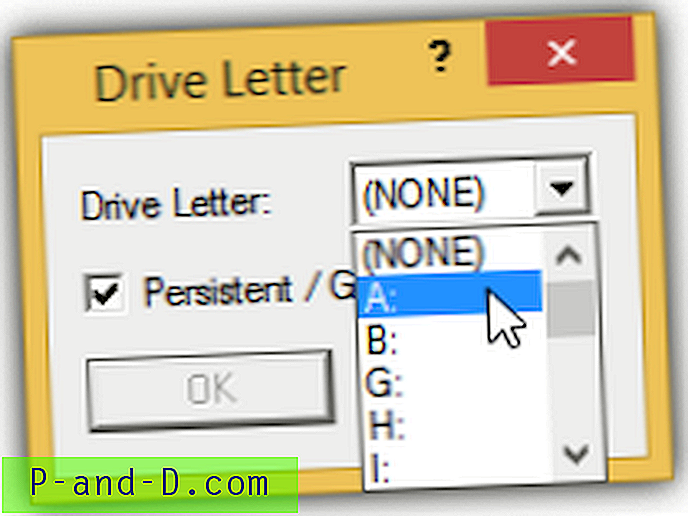
5. 열기 / 만들기 버튼을 클릭하고 생성을 클릭 하십시오 .
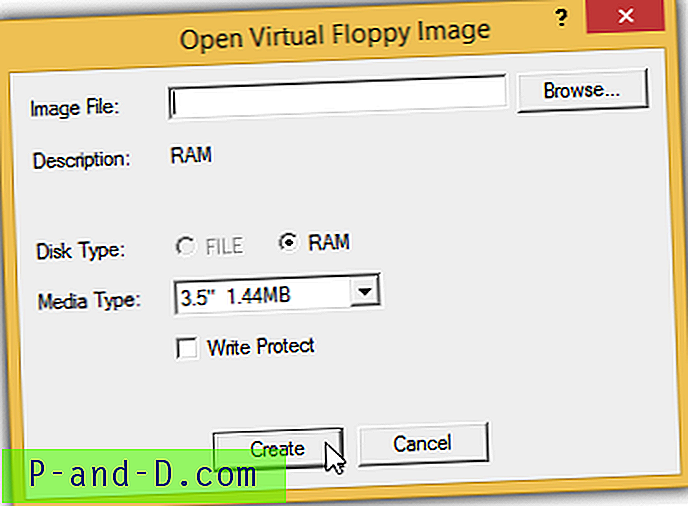
6. WIN + E를 눌러 Windows 탐색기를 열면 플로피 디스크 드라이브 (A :)가 나타납니다.
7. Drive A :를 마우스 오른쪽 버튼으로 클릭하고 Format을 선택하십시오.
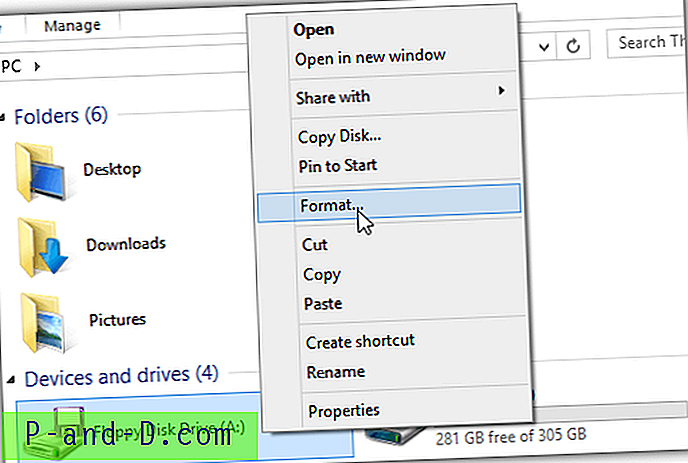
" MS-DOS 시동 디스크 작성 "확인란을 선택하고 시작을 클릭 하십시오 .
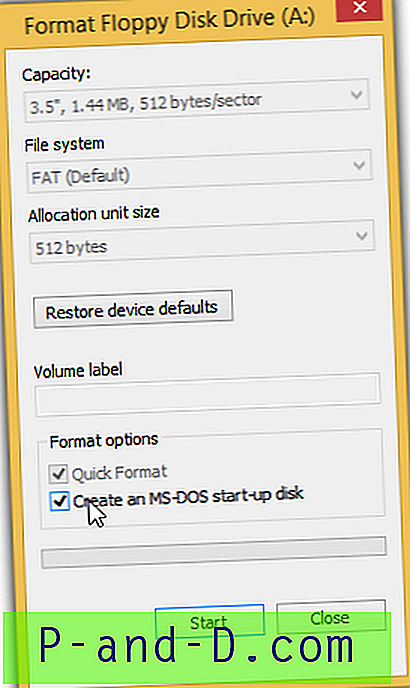
9. NetBootDisk를 다운로드하십시오 .
10. NetBootDisk ZIP 파일을 추출하고 MakeDisk.bat 파일을 실행하십시오.
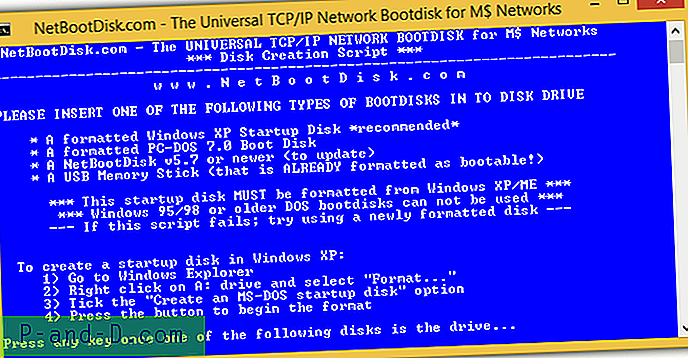
11. 계속하려면 아무 키나 누르십시오.
12. 디스크 드라이브 문자를 입력하라는 프롬프트가 표시되면 Enter를 누르십시오.
13. NetBootDisk를 가상 플로피 드라이브에 설치하려면 enter를 다시 누르십시오. 기본 웹 브라우저가 자동으로 열리면서 많은 파일이 가상 플로피 드라이브로 복사됩니다. 웹 페이지에서 404 Not Found 메시지를 무시하고 브라우저를 닫을 수 있습니다.
14. NetBootDisk 설정이 완료되었지만 부팅 이미지와 파일을 가상 플로피에서 CD로 전송해야합니다.
15. ImgBurn을 다운로드 하여 설치하십시오. 불필요한 애드웨어 설치를 피하기 위해 설치 중에주의하십시오. 7-Zip을 설치 한 경우 설치 프로그램 파일을 추출하고 ImgBurn.exe를 실행하여 실수로 애드웨어를 설치하지 않도록 할 수 있습니다.
16.“ 디스크에 파일 / 폴더 쓰기 ”를 클릭하십시오.
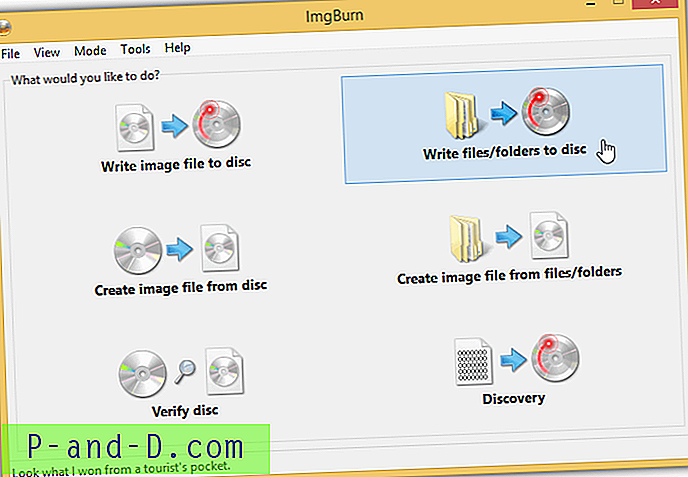
17. 소스에서 A : \ 를 입력하고 Enter를 누르십시오.
18. 옵션 탭으로 이동하여“숨겨진 파일 포함”및“시스템 파일 포함”을 선택하십시오.
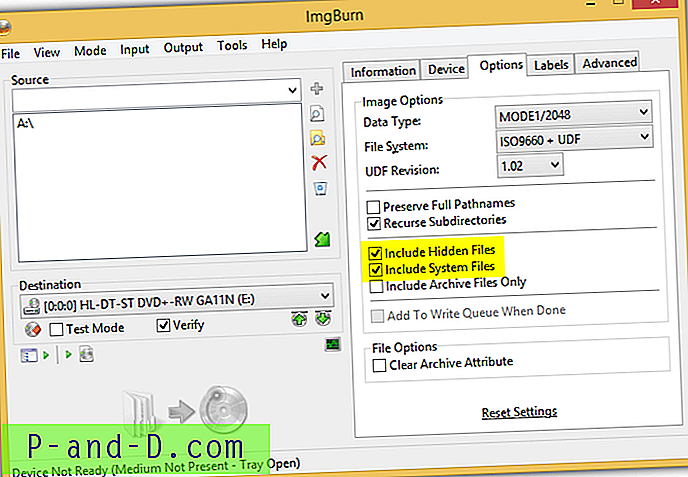
19. 고급 탭> 부팅 디스크로 이동하여“이미지 부팅 가능”을 선택하십시오.
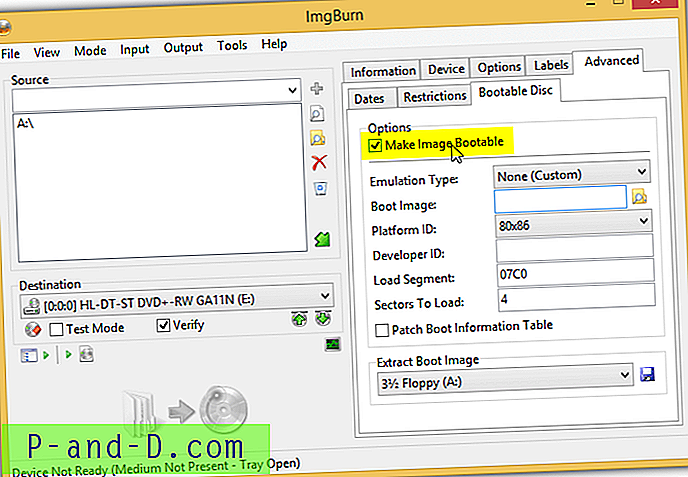
20. 디스켓 아이콘을 클릭하여 부팅 이미지를 추출하십시오. 데스크탑과 같은 하드 드라이브의 아무 곳에 나 저장하십시오. A : \ 드라이브에 저장하지 마십시오. 팝업 메시지“작업이 완료되었습니다”가 표시되면 확인을 클릭하십시오.
21. ImgBurn이 현재 프로젝트에서 부팅 이미지 파일을 사용할 것인지 물으면“ 예 ”를 클릭하십시오.
22. 공 디스크를 넣고 왼쪽 하단에있는 빌드 단추를 클릭하십시오. 쓰기 과정이 완료되면 CD로 컴퓨터를 부팅 할 수 있습니다.
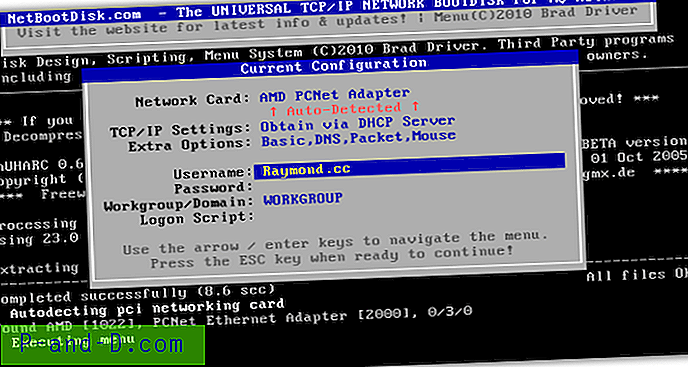
2. 바트의 네트워크 부팅 디스크
Bart 네트워크 부트 디스크의 제작자는 Bart의 사전 설치 환경 (BartPE)으로 더 잘 알려져 있습니다. Bart가 2002 년에 DOS 기반 플로피 부팅 디스크 개발 또는 업데이트를 중단 한 이유는 Windows PE에서 많은 이점을 보았 기 때문에 BartPE 개발에 모든 노력을 기울 였기 때문입니다. 그럼에도 불구하고 그의 네트워크 부팅 디스크는 항상 주변에 있었다. Bart의 네트워크 부트 디스크 작성은 매우 쉽고 명령 줄과 확인 화면 만 있으면됩니다.
1. NetBootDisk의 1-5 단계에 따라 가상 플로피 드라이브를 작성하십시오.
2. BFD를 다운로드 하고 ZIP 파일을 추출하십시오.
3. 명령 프롬프트를 열고 추출 된 BFD 폴더로 변경하십시오. bfd msnet 을 입력하고 Enter를 누르십시오.
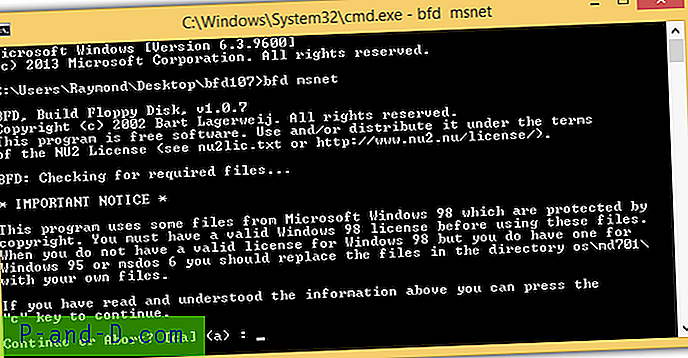
4 "C"키를 눌러 계속하십시오.
5. 계속하려면 "C"키를 다시 누르십시오. 화면에 "Operation successful"메시지가 표시되면 명령 프롬프트를 닫을 수 있습니다.
6. 기본적으로 11 개의 네트워크 어댑터 드라이버 만 포함되어 있습니다. 사용 가능한 다른 네트워크 어댑터 플러그인은 공식 BFD 웹 사이트에서 다운로드 할 수 있습니다. A : \ lib \ ndis 폴더에 저장해야합니다.
6. Bart의 네트워크 부트 디스크 생성이 완료되었습니다. 15 단계부터 NetBootDisk의 지시 사항에 따라 플로피 부팅 디스크를 CD로 변환 할 수 있습니다.
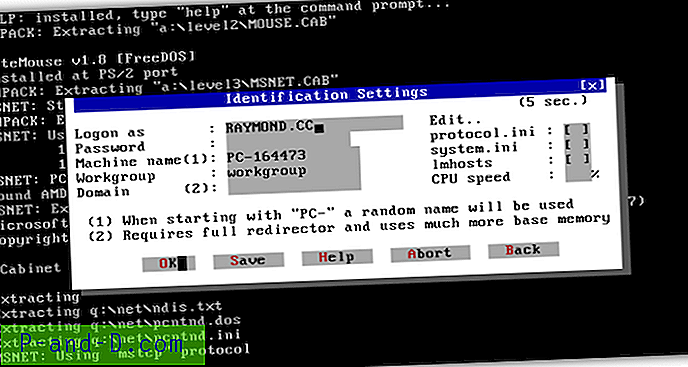
3. 스냅 샷 DOS 부트 디스크
Snapshot은 실제로 컴퓨터 하드 드라이브의 전체 백업을 만드는 데 사용할 수있는 쉐어웨어 디스크 이미징 프로그램입니다. Norton Ghost와 유사하게 DOS 모드에서 독립적으로 실행할 수 있으므로 네트워킹 지원으로 플로피 부팅 디스크가 작동하는 이유가 있습니다.
플로피 부팅 디스크는 Bart의 네트워크 부팅 디스크를 기반으로하며 Microsoft DOS 대신 FreeDOS 사용, 드라이버 압축 향상을 위해 CAB 대신 UHARC 사용, DOS에서 NTFS 및 UDMA 지원과 같은 몇 가지 개선 사항이 있습니다. 21 개의 네트워크 드라이버가 포함되어 있으며 Snapshot 웹 사이트에서 더 많은 드라이버를 다운로드 할 수 있습니다. .cab 대신 .uha 파일을 다운로드하여 A : \ LIB \ NDIS에 저장하십시오.
1. NetBootDisk의 1-5 단계에 따라 가상 플로피 드라이브를 작성하십시오.
2. Snapshot 설정을 다운로드하여 설치하십시오.
3. 시작 메뉴에서 "재해 복구 디스켓 작성"바로 가기를 실행하십시오.
4. 확인을 클릭하여 부트 디스크 작성을 시작하십시오.
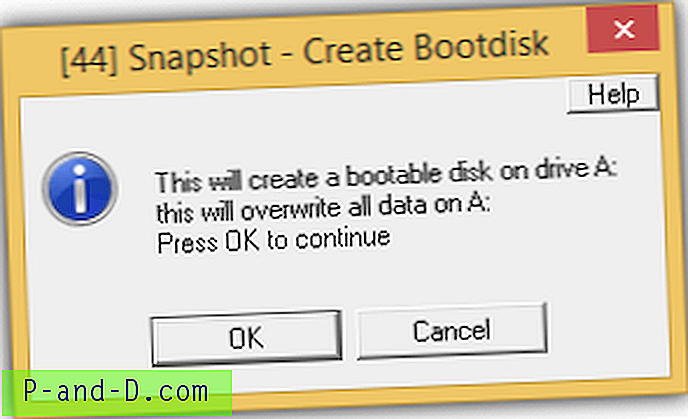
5. 프로그램에 "networkbootdiskette.sna가 \\. \ a :로 성공적으로 복원되었습니다"라고 표시되면 확인을 클릭하여 프로그램을 닫습니다.
6. NetBootDisk의 15-22 단계에 따라 Snapshot의 DOS 플로피 부팅 디스크를 CD로 변환하십시오.
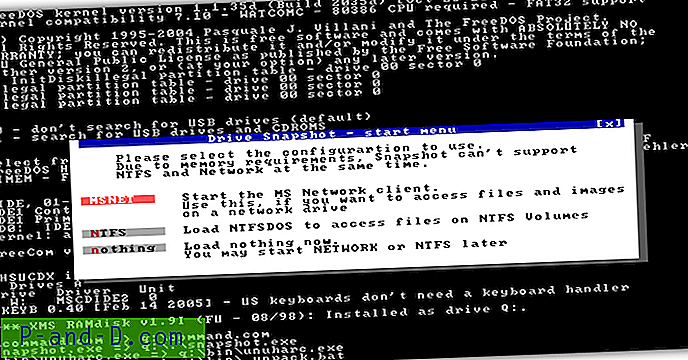
추가 정보 : 부팅 가능한 플로피 디스크를 부팅 가능한 USB 드라이브로 변환한다고 주장하는 타사 도구가 있지만, 우리는 찾을 수있는 모든 도구를 시도했지만 변환 된 부팅 가능한 USB 드라이브가 제대로 작동하지 않습니다. 결국 전혀 작동하지 않거나 연속적인 오류로 부팅됩니다. 부팅 플로피 디스크를 부팅 가능한 CD로 변환 할 때 가장 안정적입니다.





![[Fix] Windows 10에서 데스크탑 슬라이드 쇼 및 악센트 색상이 활성화 된 경우 폴더가 자동으로 새로 고침](http://p-and-d.com/img/microsoft/898/folders-refresh-automatically-if-desktop-slideshow.jpg)